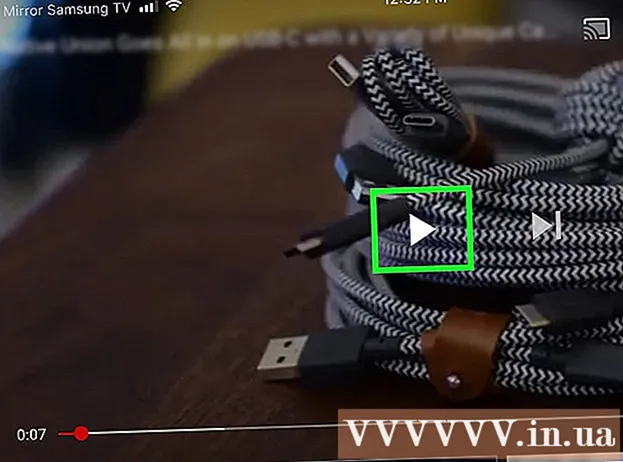Forfatter:
Janice Evans
Opprettelsesdato:
27 Juli 2021
Oppdater Dato:
1 Juli 2024

Innhold
- Trinn
- Metode 1 av 3: Endre innstillinger
- Metode 2 av 3: Feilsøking
- Metode 3 av 3: Transportørmodus
- Tips
- Advarsler
I de fleste tilfeller blir Firefox hastighetsforbedringer utgitt når de har blitt testet og det er lite sannsynlig at de krasjer nettleseren. Men det er ingen magisk knapp som øyeblikkelig øker nettleserhastigheten. Det antas at eksperimentering med nettleserinnstillinger kan spille en positiv rolle. Den vanligste årsaken til nedgang i nettleseren er dårlige tillegg.
Trinn
Metode 1 av 3: Endre innstillinger
 1 Firefox oppdatering. I dag er mange nettleseroptimaliserere inkludert som standard. For å dra nytte av dem, oppdater Firefox til den nyeste versjonen. Dette skjer automatisk når du finner ut versjonsnummeret til nettleseren din.
1 Firefox oppdatering. I dag er mange nettleseroptimaliserere inkludert som standard. For å dra nytte av dem, oppdater Firefox til den nyeste versjonen. Dette skjer automatisk når du finner ut versjonsnummeret til nettleseren din.  2 Sikkerhetskopier nettleserinnstillingene. Innstillingene beskrevet her kan i noen tilfeller føre til krasjer og redusere hastigheten på nettleseren. Ta derfor en sikkerhetskopi av innstillingsfilen for å kunne gjenopprette dem.
2 Sikkerhetskopier nettleserinnstillingene. Innstillingene beskrevet her kan i noen tilfeller føre til krasjer og redusere hastigheten på nettleseren. Ta derfor en sikkerhetskopi av innstillingsfilen for å kunne gjenopprette dem. - Åpne en ny fane og skriv inn i adressefeltet om: støtte.
- Finn oppføringen for Profilmappe, og klikk på Åpne mappe ved siden av den (Åpne i Finder på Mac OS).
- Fra mappen som åpnes, gå til rotkatalogen (mappen), hvis navn består av et sett med bokstaver og tall og slutter med ".default".
- Høyreklikk på denne mappen og velg "Kopier". Naviger til mappen der du vil lagre sikkerhetskopien, høyreklikk på den og velg Lim inn.
 3 Endre innstillingene en om gangen. Siden endringer kan føre til at nettlesertillegg krasjer, må du endre innstillingene én om gangen for å kunne avgjøre hvilken som får nettleseren til å krasje.
3 Endre innstillingene en om gangen. Siden endringer kan føre til at nettlesertillegg krasjer, må du endre innstillingene én om gangen for å kunne avgjøre hvilken som får nettleseren til å krasje. - Finn hastighetstesten for nettleseren din online.
 4 Sett opp tilkoblinger til serveren. Nettleseren din begrenser antall samtidige tilkoblinger til én server. Ved å øke dette tallet vil du øke hastigheten på serveren (spesielt hvis nettstedet har mange bilder eller videoer). Ikke overdriv med antall samtidige tilkoblinger, da i dette tilfellet noen servere vil blokkere forespørsler fra datamaskinen din.
4 Sett opp tilkoblinger til serveren. Nettleseren din begrenser antall samtidige tilkoblinger til én server. Ved å øke dette tallet vil du øke hastigheten på serveren (spesielt hvis nettstedet har mange bilder eller videoer). Ikke overdriv med antall samtidige tilkoblinger, da i dette tilfellet noen servere vil blokkere forespørsler fra datamaskinen din. - Finn oppføringen network.http.max-persistent-connections-per-server og dobbeltklikk på "Verdi". Øk verdien til 10 (men ikke mer). Noen brukere anbefaler å øke verdien til 8.
- Finn oppføringen network.http.max-tilkoblinger og sett verdien til 256.
 5 Deaktiver animasjon når du åpner og lukker faner, spesielt hvis du åpner og lukker et stort antall faner.
5 Deaktiver animasjon når du åpner og lukker faner, spesielt hvis du åpner og lukker et stort antall faner.- Bytt oppføring "browser.tab.animate"Til" Falsk ".
- Bytt oppføring "browser.panorama.animate_zoom"Til" Falsk ".
 6 Deaktiver forhåndshenting. Henter inn sider på forhånd før de åpnes. Ideelt sett fungerer forhåndshenting bare når nettleseren er inaktiv og øker hastigheten. Hvis sidene i nettleseren din lastes veldig sakte, kan en feil forhåndshenting være årsaken.For å deaktivere forhåndshenting, gjør følgende (hvis det ikke fungerer, aktiver henting).
6 Deaktiver forhåndshenting. Henter inn sider på forhånd før de åpnes. Ideelt sett fungerer forhåndshenting bare når nettleseren er inaktiv og øker hastigheten. Hvis sidene i nettleseren din lastes veldig sakte, kan en feil forhåndshenting være årsaken.For å deaktivere forhåndshenting, gjør følgende (hvis det ikke fungerer, aktiver henting). - Bytt innspilling network.dns.disablePrefetch til "True".
- Bytt innspilling network.prefetch-next til Falsk.
- Rekordverdi network.http.speculative-parallel-limit satt til 0.
 7 Endre maskinvareakselerasjon og WebGL -innstillinger. Disse funksjonene bruker grafikkortet til å fremskynde noen operasjoner, spesielt videonedlastinger. Men når du arbeider med et gammelt operativsystem eller skjermkort, kan dette føre til langsom sideinnlasting eller uklar tekst. Test følgende innstillinger og finn ut hvilke som passer best for deg.
7 Endre maskinvareakselerasjon og WebGL -innstillinger. Disse funksjonene bruker grafikkortet til å fremskynde noen operasjoner, spesielt videonedlastinger. Men når du arbeider med et gammelt operativsystem eller skjermkort, kan dette føre til langsom sideinnlasting eller uklar tekst. Test følgende innstillinger og finn ut hvilke som passer best for deg. - Bytt innspilling webgl.disabled til "True" eller "False".
- Åpne en ny side og skriv inn i adressefeltet om: preferanser # avansert... Merk av eller fjern merket for Bruk maskinvareakselerasjon.
- Her må du starte Firefox på nytt for at endringene skal tre i kraft.
Metode 2 av 3: Feilsøking
 1 Installer en annonseblokkering. Ofte vil lasting av annonser redusere nettleserhastigheten dramatisk. Installer Adblock Plus eller en annen annonseblokkering for å deaktivere lasting av disse annonsene.
1 Installer en annonseblokkering. Ofte vil lasting av annonser redusere nettleserhastigheten dramatisk. Installer Adblock Plus eller en annen annonseblokkering for å deaktivere lasting av disse annonsene. - Mange nettsteder genererer inntekter fra reklame. Ikke blokker annonser på nettsteder hvis utvikling du vil støtte.
 2 Start Firefox i sikkermodus. Klikk på Meny (ikonet med de tre horisontale linjene), klikk deretter på Hjelp (? -Ikonet) og velg Start på nytt uten tillegg. Hvis Firefox kjører mye raskere uten tillegg, reduserer det et defekt tillegg.
2 Start Firefox i sikkermodus. Klikk på Meny (ikonet med de tre horisontale linjene), klikk deretter på Hjelp (? -Ikonet) og velg Start på nytt uten tillegg. Hvis Firefox kjører mye raskere uten tillegg, reduserer det et defekt tillegg.  3 Deaktiver tillegg. For å gjøre dette, skriv inn adresselinjen om: addons eller trykk "Meny" - "Tillegg". Deaktiver tillegg en om gangen og sjekk hastigheten på nettleseren din. Åpne den samme siden, og avhengig av resultatene, fjern enten tillegget eller aktiver det.
3 Deaktiver tillegg. For å gjøre dette, skriv inn adresselinjen om: addons eller trykk "Meny" - "Tillegg". Deaktiver tillegg en om gangen og sjekk hastigheten på nettleseren din. Åpne den samme siden, og avhengig av resultatene, fjern enten tillegget eller aktiver det.  4 Slå på standardtemaet. Tilpassede temaer kan bremse nettleseren. Klikk på "Meny" - "Tillegg" - "Utseende" og aktiver standardtemaet
4 Slå på standardtemaet. Tilpassede temaer kan bremse nettleseren. Klikk på "Meny" - "Tillegg" - "Utseende" og aktiver standardtemaet  5 Begrens minnebruk. Hvis du lukker mange faner samtidig, kan Firefox fryse til det laster ut innholdet i fanene fra minnet. I dette tilfellet skriver du inn i adressefeltet om: minne og klikk på Begrens minnebruk.
5 Begrens minnebruk. Hvis du lukker mange faner samtidig, kan Firefox fryse til det laster ut innholdet i fanene fra minnet. I dette tilfellet skriver du inn i adressefeltet om: minne og klikk på Begrens minnebruk.  6 Setter opp cachen. Cachen er designet for å øke hastigheten på nettleseren, men hurtigbufferen kan bremse Firefox hvis den flyter over. Hvis du vil endre størrelsen på hurtigbufferen i adressefeltet, skriver du inn om: preferanser # avansert, gå til kategorien "Nettverk" og merk av i boksen ved siden av "Overstyr bufferbehandling". Øk bufferstørrelsen hvis du har en rask disk med mye ledig plass, eller reduser bufferstørrelsen til 250 MB hvis du har en treg eller nesten full harddisk
6 Setter opp cachen. Cachen er designet for å øke hastigheten på nettleseren, men hurtigbufferen kan bremse Firefox hvis den flyter over. Hvis du vil endre størrelsen på hurtigbufferen i adressefeltet, skriver du inn om: preferanser # avansert, gå til kategorien "Nettverk" og merk av i boksen ved siden av "Overstyr bufferbehandling". Øk bufferstørrelsen hvis du har en rask disk med mye ledig plass, eller reduser bufferstørrelsen til 250 MB hvis du har en treg eller nesten full harddisk - Tøm bufferen annenhver måned, spesielt hvis nettleseren din er for treg. Tøm også hurtigbufferen før du endrer størrelsen på den.
 7 Tilbakestill Firefox. Hvis nettleseren din er for treg, tilbakestiller du nettleserinnstillingene for å bli kvitt dårlige tillegg eller feil innstillinger. Dette vil fjerne alle tillegg, temaer og nedlastingshistorikk. Skriv inn i adressefeltet om: støtte og klikk "Reset Firefox".
7 Tilbakestill Firefox. Hvis nettleseren din er for treg, tilbakestiller du nettleserinnstillingene for å bli kvitt dårlige tillegg eller feil innstillinger. Dette vil fjerne alle tillegg, temaer og nedlastingshistorikk. Skriv inn i adressefeltet om: støtte og klikk "Reset Firefox".
Metode 3 av 3: Transportørmodus
 1 Bestemmelse av rørledningsmodus. I denne modusen åpner Firefox flere tilkoblinger til serveren samtidig. Dette fungerer bare med en høyhastighets internettforbindelse, men det vil øke hastigheten på nettleseren din og kan til og med forårsake krasj. Denne modusen avhenger av strukturen på nettsiden, så test pipelined -modus ved å åpne de mest besøkte sidene.
1 Bestemmelse av rørledningsmodus. I denne modusen åpner Firefox flere tilkoblinger til serveren samtidig. Dette fungerer bare med en høyhastighets internettforbindelse, men det vil øke hastigheten på nettleseren din og kan til og med forårsake krasj. Denne modusen avhenger av strukturen på nettsiden, så test pipelined -modus ved å åpne de mest besøkte sidene.  2 Åpne en ny fane og skriv inn i adressefeltet om: config.
2 Åpne en ny fane og skriv inn i adressefeltet om: config. 3 Slå på transportørmodus. Finn oppføringen nettverk.http.pipelining (i søkefeltet øverst på siden). Innstillingene for denne oppføringen bør være "Status: standard" og "Verdi: usann". Dobbeltklikk på oppføringen og endre disse innstillingene til "Status: brukersett" og "Verdi: sant".
3 Slå på transportørmodus. Finn oppføringen nettverk.http.pipelining (i søkefeltet øverst på siden). Innstillingene for denne oppføringen bør være "Status: standard" og "Verdi: usann". Dobbeltklikk på oppføringen og endre disse innstillingene til "Status: brukersett" og "Verdi: sant".  4 Endre andre innstillinger (valgfritt). Det anbefales ikke å gjøre dette med mindre du vet hvor det vil lede.
4 Endre andre innstillinger (valgfritt). Det anbefales ikke å gjøre dette med mindre du vet hvor det vil lede. - I mange år var verdien av oppføringen "network.http.pipelining.maxrequests" 8, men nå har den endret seg til 32.Å øke denne verdien kan føre til feil, mens den reduseres, vil redusere nettleserhastigheten, men frigjøre litt båndbredde.
- Aktivering av parameteren "network.http.pipelining.aggressive" vil resultere i at nettleserhastigheten blir betydelig raskere når den fungerer, og mye tregere når den ikke fungerer.
- Hvis du bruker en proxy -server hele tiden, må du aktivere parameteren "network.http.proxy.pipelining".
 5 Hvis nettleseren bremser eller får feil i pipeline -modus, bytter du denne modusen til False. Aktiver nå rørledning for sikre nettsteder ved å aktivere parameteren "network.http.pipelining.ssl". De fleste rørledningsproblemer er relatert til proxy -serveren, som er irrelevant for en sikker tilkobling.
5 Hvis nettleseren bremser eller får feil i pipeline -modus, bytter du denne modusen til False. Aktiver nå rørledning for sikre nettsteder ved å aktivere parameteren "network.http.pipelining.ssl". De fleste rørledningsproblemer er relatert til proxy -serveren, som er irrelevant for en sikker tilkobling. - Til tross for problemene med upålitelige tilkoblinger, er rørledning ikke en absolutt sikkerhetstrussel.
Tips
- Hvis du opplever problemer (treg sideinnlasting, feil sideinnlasting osv.), Må du avbryte innstillingene i about: config eller gjenopprett innstillingene fra en sikkerhetskopi.
Advarsler
- Ikke tro ryktene om Firefox Optimizers. De fremskynder ikke de nyeste versjonene av Firefox, men fører til en økning i minneforbruket og andre negative konsekvenser.
- Det anbefales ikke å bruke tilleggsprogrammer som antas å øke hastigheten på nettleseren. Disse tilleggene endrer innstillingene og gir deg mindre kontroll over prosessen.